Ein Top-Feature der AirPods Pro ist die aktive Geräuschunterdrückung („Active Noise Cancelling“). Damit werden störende Geräusche herausgefiltert, sodass ihr eure Medieninhalte in Ruhe genießen könnt. Die Geräuschunterdrückung der AirPods lässt sich manuell aktivieren oder wieder ausschalten.
Manchmal ist es nicht verkehrt, seine Umgebung etwas im Ohr zu behalten, etwa wenn man beim Spazierengehen über die AirPods Musik hört und den Straßenverkehr aus Sicherheitsgründen nicht ganz ausblenden will.
AirPods Pro/Max: Geräuschunterdrückung aktivieren oder deaktivieren
Apple bietet mehrere Methoden, mit denen sich die Geräuschunterdrückung einstellen lässt. Die Einstellungen sind über jedes iPhone, das ab iOS 13.2 oder iPadOS 13.2. läuft, verfügbar. Die aktive Geräuschunterdrückung gibt es nur bei den AirPods Pro und AirPods Max. Bei den AirPods der ersten, zweiten und dritten Generation muss man hingegen auf das „Active Noise Cancelling“ verzichten.
So aktiviert oder deaktiviert man den Modus, um gleichzeitig den Transparenzmodus einzuschalten:
- 1. Methode: Drückt auf den AirPod-Stiel, bis ihr ein Klicken hört. Dieser Weg klappt auch, wenn ihr die AirPods Pro mit einem Android-Smartphone oder anderem Gerät nutzt.
- 2. Methode:
- Ruft das Kontrollzentrum auf dem iPhone auf.
- Tippt auf das Feld für die Lautstärkeregelung und haltet euren Finger kurz darauf.
- Es öffnet sich ein neues Menü, in dem ihr die „Geräuschunterdrückung“ auf „Aus“ oder „Ein“ stellen könnt.
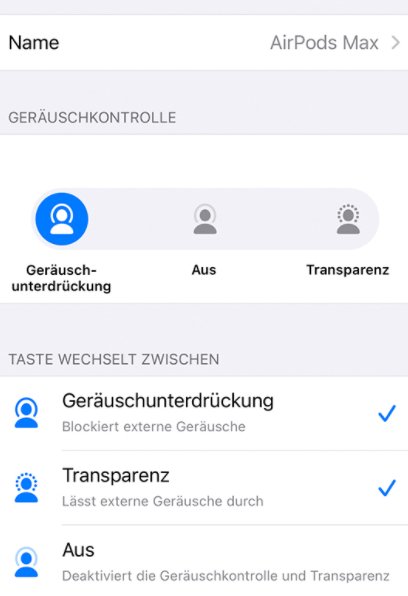
- 3. Methode:
- Ruft die Einstellungen eures iPhones oder iPads auf.
- Wechselt in den Bereich „Bluetooth“.
- Sucht nach dem Eintrag für die AirPods Pro.
- Tippt auf das „i“-Symbol in der Zeile.
- Hier findet ihr ebenfalls die Einstellung für die Geräuschunterdrückung.
Bei den großen AirPods Max findet ihr oben auf der Ohrmuschel neben dem Bügel eine Taste für die Geräuschkontrolle. „Active Noise Cancelling“ funktioniert bei euren AirPods nicht? Dann habt ihr möglicherweise Anspruch auf einen kostenlosen Umtausch.
Geräuschkontrolle bei den AirPods Pro & Max steuern
Nutzt ihr zusätzlich zu euren AirPods auch eine Apple Watch, könnt ihr die Kopfhörer auch über die Uhr steuern:
- Drückt während der Medienwiedergabe auf der Uhr auf das AirPlay-Symbol.
- Hier findet ihr die Optionen „Geräuschunterdrückung“ und „Transparenz“.
Wer sich das Herumdrücken auf dem iPhone oder den Kopfhörern sparen will, kann die Funktion mit Siri auch per Sprache steuern. Hierfür muss Siri natürlich aktiviert sein. Verwendet den Sprachbefehl „Hey Siri, Geräuschkontrolle an/aus“. Alternativ könnt ihr zwischen dem Transparenzmodus und der Geräuschunterdrückung mit dem Befehl „Hey Siri, Transparenzmodus an/aus“ hin- und herwechseln.
Hat dir der Beitrag gefallen? Folge uns auf WhatsApp und Google News und verpasse keine Neuigkeit rund um Technik, Games und Entertainment.



